Table des matières
Aperçu
Cet article présente les paramètres pour faire l'importation des utilisateurs dans Octopus.
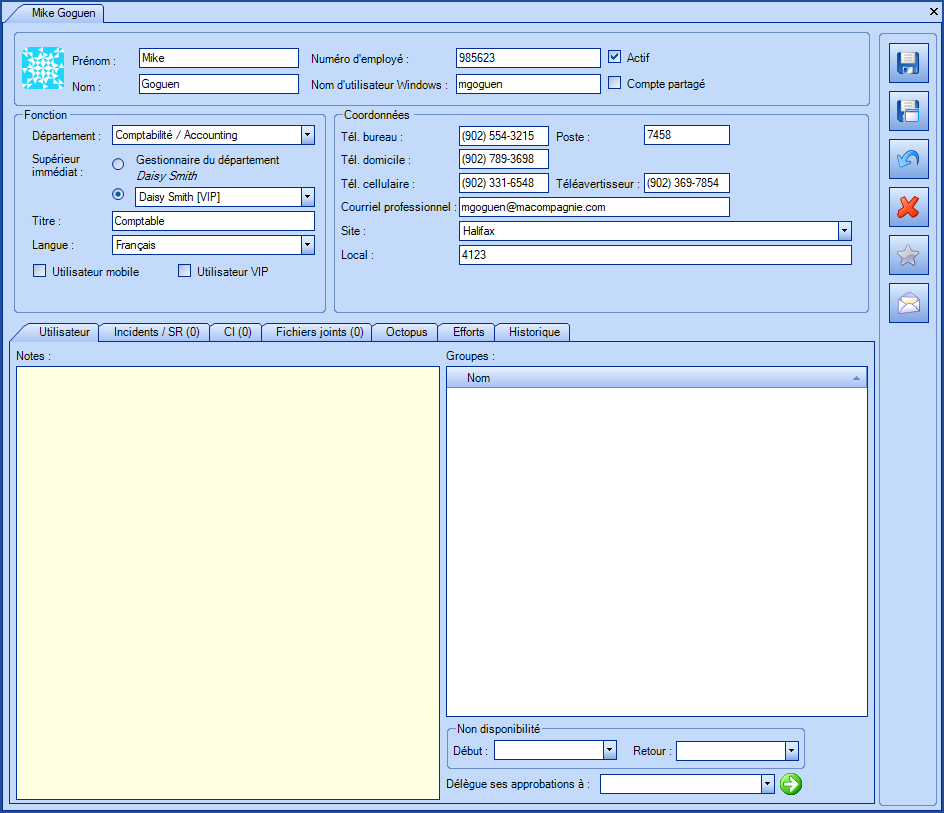
Références
- Importation des membres des groupes d'utilisateurs
- Fichier de configuration XML
- Retourà la page principale de DataImporter
- Retourà la liste des types de sources d'importation
 Les fichiers modèles de référence (.xlsx et .xml) pour l'importation sont inclus dans le fichier compressé Utilisateurs.zip.
Les fichiers modèles de référence (.xlsx et .xml) pour l'importation sont inclus dans le fichier compressé Utilisateurs.zip. Champs requis
- Prénom - Texte(100)
- Représente le prénom de l'utilisateur.
- Nom - Texte(100)
- Représente le nom de famille de l'utilisateur.
Champs optionnels
- NuméroEmployé – Texte (50)
- Si le numéro d'employé est utilisé comme méthoded'identification de l'utilisateur lors de l'importation, il doit être unique.
- Si le numéro d'employé est utilisé comme moded'authentification du portail Web, il doit être unique.
- UtilisateurWindows - Texte (250)
- Si le nom d'utilisateur Windows est utilisé comme méthoded'identification de l'utilisateur lors de l'importation, il doit être unique. Le format avec plus d'une valeur n'est pas accepté, comme par exemple "sile01;esil18". Un seul nom d'utilisateur doit être renseigné.
- Si le nom d'utilisateur Windows est utilisé comme moded'authentification du portail Web, il doit être unique.
- UPN - Texte (250)
- Ce champ est utilisé pour la synchronisation du userPrincipalName (UPN) requis par le fédérateur d'authentification Azure AD. Celui-ci sera ajouté à la valeur existante du champ Nom d'utilisateur Windows.
- IdentifiantExterne - Texte (50)
- Identifiant propre à l'utilisateur qui peut être utilisé pour reconnaitre un compte de manière unique, souvent à partir d'un autre système.
- Ce champ est utilisé par l'outil ADSIReader pour reconnaitre les comptes Active Directory.
- Actif - Booléen
- Les valeurs acceptées sont : 1 ou 0, True ou False, Oui ou Non.
- L'utilisateur sera actif par défaut, si ce champ n'est pas inclus.
Par défaut, lors de la désactivation d'un utilisateur, Octopus retire les liens entre l'utilisateur et ses CIs. Il est possible de modifier ce comportement et faire en sorte que l'état d'un utilisateur n'affecte pas les liens avec ses CI.
Communiquer avec le
- ComptePartagé - Booléen
-
Les valeurs acceptées sont : 1 ou 0, True ou False, Oui ou Non.
-
Le compte ne sera pas partagé par défaut, si ce champ n'est pas inclus.
-
- Département - Texte (100)
- Le système va créer le département lors de l'importation s'il n'existe pas.
Pour l'importation de sous-département, on doit séparer chaque niveau de département du champ par une barre verticale ( | ) ou une virgule, en respectant le format suivant :
Département1|Département2|Département3 et ainsi de suite.
Tous les départements et sous-départements seront donc importés via le même champ dans Excel, Access ou autre source ODBC. Le système va créer les départements et les sous-départements s'ils n'existent pas.
Exemple: Direction des Finances|Service de la paie|Dotation
- SupérieurImmédiat
- Dois contenir l'identifiant unique du supérieur immédiat - tel que spécifié par la méthoded'identification.
- L'utilisateur doit exister dans Octopus, car il ne sera pas ajouté lors de l'importation et générera une erreur.
- Il n'est pas nécessaire de faire apparaitre la ligne contenant l'identifiant du superviseur avant celui de l'employé.
- Si un usager est indiqué comme étant son propre supérieur immédiat, le système va accepter la valeur, mais donnera tout de même un avertissement lors de l'importation.
- Titre - Texte (500)
- Représente le titre de l'utilisateur.
- Langue
- Les valeurs acceptées sont : Anglais, Français ou Portugais.
- Par défaut, si ce champ n'est pas importé, il sera configuré avec la langue par défaut de la base de données.
- VIP - Booléen
- Les valeurs acceptées sont : 1 ou 0, True ou False, Oui ou Non.
- Par défaut, si ce champ n'est pas importé, il ne sera pas activé lors de la création et restera inchangé lors d'une mise à jour.
- TéléphoneBureau - Texte (50)
- PosteTéléphonique - Texte (50)
- TéléphoneCellulaire - Texte (50)
-
TéléphoneDomicile - Texte (50)
- Téléavertisseur - Texte (50)
- Courriel - Texte (320)
- L'adresse courriel doit avoir un format valide, c’est-à-dire, contenir un @ et un point (.) pour .com, .ca, .gouv.qc.ca, etc.
- L'information saisie ira dans le champ Courriel professionnel de l'utilisateur.
- CourrielPersonnel - Texte(320)
-
L'adresse courriel doit avoir un format valide, c’est-à-dire, contenir un @ et un point (.) pour .com, .ca, .gouv.qc.ca, etc.
-
L'information saisie ira dans le champ Courriel personnel de l'utilisateur.
-
Pour que le champ Courriel personnel apparaisse dans la fiche des utilisateurs d'une équipe, l'administrateur Octopus doit le rendre visible dans les Options d'Octopus
- PréférenceDeCommunication
- Les valeurs possibles sont : Courriel professionnel, Courriel personnel ou Courriel professionnel / personnel
- Par défaut, si ce champ n'est pas importé, il sera configuré avec la préférence de communication par défaut : Courriel professionnel
- Site – Texte(200)
- Le système va créer le site (ou le sous-site) lors de l'importation s'il n'existe pas.
- Le site est configurable à partir du menu Outils > Gestion des données de référence > Général > Sites.
- Il est possible d'importer plusieurs niveaux de site; ainsi on peut avoir un site principal et ses sous-sites.
Pour l'importation de sous-sites,on doit séparer chaque site du champ par une barre verticale ( | ) ou une virgule, en respectant le format suivant :
Site|Sous-Site1|Sous-Site2|Sous-Site3 et ainsi de suite.
Tous les sites et sous-sites seront donc importés via le même champ dans Excel, Access ou autre source ODBC. Le système va créer les sites et les sous-sites s'ils n'existent pas.
Exemple: Canada|Québec|Montréal|Montréal-Est
- Local – Texte (50)
- Représente le local (bureau) de l'utilisateur.
- Note - Texte (2000)
- Ce champ permet d'importer toute information supplémentaire qui ne peut être reliée à un champ existant de la fiche utilisateur.
- Ce champ est remplacé par les données importées à chaque importation. Le programme n'ajoute pas l'information, mais la remplace.
- DélègueSesApprobationsÀ
-
Dois contenir l'identifiant unique de la personne déléguée - tel que spécifié par la méthoded'identification.
-
L'utilisateur doit exister dans Octopus, car il ne sera pas ajouté lors de l'importation et générera une erreur.
-
Il n'est pas nécessaire de faire apparaitre la ligne contenant l'identifiant du délégué avant celui de l'employé.
-
Si un usager est indiqué comme étant son propre propre délégué, le système va donner une erreur lors de l'importation et la ligne ne sera pas importée.
-
-
Rôle
-
Par défaut, tous les utilisateurs se font donner le rôle Utilisateur final. Au besoin, on peut gérer les rôles avec un import.
-
Dois représenter un ou plusieurs rôles existants.
-
Si les rôles sont associés à des licences autres qu'Utilisateur final, le compte de l'utilisateur doit déjà exister et il doit avoir la bonne licence.
-
ATTENTION : cet import n'ajoute pas les nouveaux rôles, il écrase les valeurs précédentes, il est donc important d'ajouter tous les rôles dont l'utilisateur aura besoin lors de l'import.
-
Si plus d'un rôle est importé, il faut utiliser la barre verticale ( | ) comme séparateur
-
Fichier de configuration (XML)
La déclaration de la source se fait en indiquant la valeur User dans la balise <Content>.
<?xml version="1.0" encoding="utf-8" ?> <Sources> <Source Name="Utilisateurs"> <ConnectionString>Provider=Microsoft.ACE.OLEDB.12.0;Data Source=C:\Import\Utilisateurs.xlsx;Extended Properties="Excel 12.0 Xml;HDR=YES";</ConnectionString> <ViewName>[Import Utilisateur$]</ViewName> <Content>user</Content> <IdentificationMethod>UserByWindowsUsername</IdentificationMethod> <DepartmentIdentificationMethod>DepartmentByName</DepartmentIdentificationMethod> <SiteSplitStrategy>ByComma</SiteSplitStrategy> <EmptyValueHandling>NoChange</EmptyValueHandling> </Source> </Sources>
Voir l'article Fichierde configuration XML qui explique comment programmer les références à vos sources de données.
Balises supplémentaires pour l'importation d'utilisateurs
Le fichier XML pour l'importation des utilisateurs peut contenir 3 balises supplémentaires. Ces balises ne sont pas obligatoires et lorsqu'elles ne sont pas spécifiées, les valeurs par défaut sont alors utilisées.
Les balises supplémentaires sont sensibles aux majuscules.
Si la valeur n'est pas écrite exactement comme il est documenté, Octopus ignorera la balise et utilisera la valeur par défaut.
Méthode d’identification de l’utilisateur
Dans le fichier XML pour l'importation des utilisateurs, il est possible de spécifier de quelle façon l'utilisateur, son supérieur immédiat ou une personne déléguée aux approbations seront identifiés.
Si dans une même importation on combine la création d'utilisateur avec l'ajout du supérieur immédiat et/ou la délégation d'approbation, la même méthode d'identification doit être utilisée.
Valeurs permises pour la balise IdentificationMethod :
- UserByID (Valeur par défaut) : Utilise le numéro d'employé.
- UserByName : Utilise le prénom et le nom.
- UserByNameAndPhoneExtension : Utilise le prénom, le nom et le poste téléphonique.
- UserByWindowsUsername : Utilise le nom d'utilisateur Windows. Dans la source de données, le format avec plus d'un nom d'utilisateur n'est pas accepté, comme par exemple "sile01;esil18". Il faut renseigner un seul des noms d'utilisateur.
- UserByExternalID: Utilise l'identifiant externe.
Si dans une même importation on combine la création d'utilisateurs avec l'ajout du supérieur immédiat et/ou la délégation d'approbation, la même méthode d'identification doit être utilisée.
Pour utiliser cette balise, ajouter la ligne suivante dans le fichier XML :
<IdentificationMethod>VALEUR</IdentificationMethod>
Méthode d’identification du département
Dans le fichier XML pour l'importation des utilisateurs, il est possible de spécifier de quelle façon le département et le sous-département de l'utilisateur seront identifiés.
Valeurs permises pour la balise DepartmentIdentificationMethod :
- DepartmentByName (Valeur par défaut) : Utilise le nom pour reconnaître le département et le sous-département.
- DepartmentByNumber : Utilise le numéro pour reconnaître le département et le sous-département.
Pour utiliser cette balise, ajouter la ligne suivante dans le fichier XML :
<DepartmentIdentificationMethod>VALEUR</DepartmentIdentificationMethod>
Désactiver la création automatique des sites et départements lors de l'import
Il est possible de désactiver la création automatique de Sites et de Départments.
Cette option doit être ajoutée à la configuration XML de votre source d'importation.
Pour les Sites la balise à utiliser est SiteAutoCreation.
Les valeurs permises sont :
- True (Valeur par défaut)
- False
Pour les Départements la balise à utiliser est DepartmentAutoCreation.
Les valeurs permises sont :
- True (Valeur par défaut)
- False
Ce qu'il faut savoir :
Comme tous changements apportés aux outils d'importations, si la balise n'est pas présente dans le fichier XML, le comportement actuel (la création automatique) sera conservé.
Pour l'ajout de Sites ou de Départements, il faut avoir la permission Modifier les données communes à toutes les équipes.
Gestion du séparateur de données
Lors de l'importation, un séparateur doit indiquer la délimitation des données.
Les deux choix sont :
- La barre verticale ( | ) (pipe)
- La virgule ( , ) (comma)
Pour préciser lequel des séparateurs doit être utilisé dans le fichier, la balise SiteSplitStrategy doit être ajoutée au fichier XML.
Valeurs permises pour la balise SiteSplitStrategy :
- ByPipe (valeur par défaut)
- ByComma
Pour utiliser cette balise, ajouter la ligne suivante dans le fichier XML :
<SiteSplitStrategy>VALEUR</SiteSplitStrategy>
Dans le cas où la balise n'est pas précisée dans le fichier XML, la valeur par défaut est appliquée.
Gestion des champs vides
DataImporter permet de nettoyer les données contenues dans Octopus lorsque des champs vides sont rencontrés. Si cette balise n'est pas présente, la valeur par défaut NoChange sera utilisée.
Si vous voulez utiliser ce paramètre dans le cadre d'un import, il est important que votre source de données contienne uniquement les colonnes sur lesquelles agir. DataImporter tentera de nettoyer systématiquement toutes les colonnes présentes. Vous pourrez ainsi nettoyer tous les champs à l'exception de :
- Les champs requis dans l'application.
- Les champs rendus obligatoires par la configuration de votre base de données Octopus.
- Les champs qui imposent un nombre limité de valeurs acceptées, par exemple les champs de type booléen (oui/non).
Valeur permise pour la balise EmptyValueHandling :
- Clear : la valeur présente dans Octopus sera nettoyée et le champ sera vide.
- NoChange (Valeur par défaut) : Les champs vides dans la source de donnée sont ignorés et la valeur existante dans Octopus est conservée.
Pour utiliser cette balise, il suffit d'ajouter la ligne suivante dans le fichier XML :
<EmptyValueHandling>VALEUR</EmptyValueHandling>
Merci, votre message a bien été envoyé.
